我如何恢复HDD数据
恢复HDD数据的最佳方法是根据这些步骤进行操作:
- 停止使用设备。这是至关重要的一步,因为进一步的更改可能会阻碍hdd数据恢复。
- 如果发生物理损坏,hdd无法连接,那么可能只有诉诸于专业的hdd数据恢复公司。在送修之前小心包装好hdd,以防途中发生进一步的损坏。
- 如果有可能的话,制作hdd的镜像副本。
- 如果hdd可以连接,尝试使用hdd数据恢复软件来找回文件,如Disk Drill。最好使用在第3步中所获取的镜像文件。

Disk Drill可以从公司的网站上获取。这款hdd数据恢复软件适用于Mac和Windows。Disk Drill有一款包含基本功能的免费下载版本。
一旦下载完成,只需根据安装提示完成安装即可。它的用户界面非常友好。
我如何使用Disk Drill恢复HDD数据?
使用Disk Drill恢复hdd数据非常简单。这款应用伴随有两种扫描类型:快速和深度扫描。
快速扫描使用的是文件系统中的可用数据。它速度非常快,因此可用于像最近发生的意外文件删除的情形。
深度扫描执行的是更加复杂的hdd数据恢复。它采用的是二进制级搜索,因此,它甚至可以帮助恢复意外的格式化或分区受损的情形。但是,如果元数据不可用,深度扫描可能会以类属的方式返回文件名,如file001.docx。
此外,如果Disk Drill运行时启用了恢复保险库或备份恢复,hdd数据恢复可以通过使用Disk Drill将文件找回来完成。
扫描选项
如果数据恢复包括一种或多种特定的文件类型,那么扫描可以通过使用“偏好”选项予以限缩。这一选项显示了Disk Drill能够处理的所有文件签名。正确的文件签名可以予以选定,同时扫描将忽略不必要的文件数据。
如果是Mac hdd数据恢复,该应用将检测是否有必要重建目录文件,而且分区旁边的按钮名称将不再是“恢复”。而是“重建”。
Hdd数据恢复结果将以友好的方式呈现,用户可以通过菜单形式的过滤器进行筛选。数据可以根据文件类型,大小和日期进行排序。Disk Drill同时还提供一个文件预览选项。
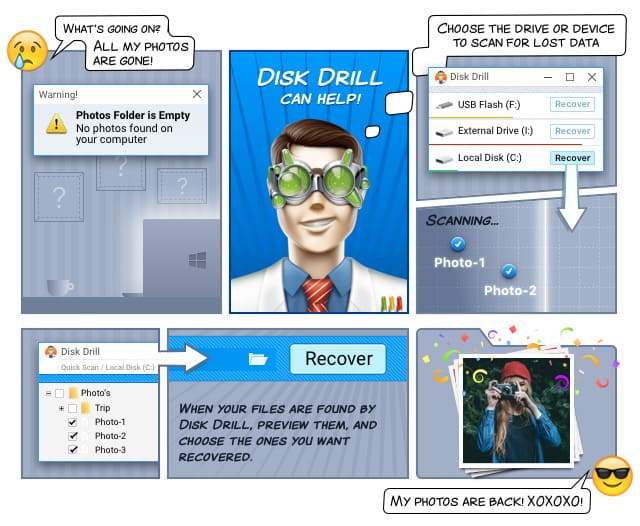
我如何使用Disk Drill制作HDD的镜像?
使用Disk Drill制作一个镜像文件一步即可完成。“额外工具”选项提供了“备份入可恢复磁盘镜像”选项。选定它,然后根据应用提示进行操作即可。
根据hdd大小的不同,完整的hdd备份可能需要花一些时间,Disk Drill提供了“保存进度”选项。该选项使得用户能够中止备份过程,稍后再予以继续,如此做不会丢失任何已完成的工作。
所获取的镜像文件之后可用于提取文件,无论是通过Disk Drill还是另外一款能够打开镜像文件的应用。
我如何使用Disk Drill防止HDD中发生关键数据丢失?
当谈及HDD数据丢失防护时,本应用是非常有效的。它提供了两大替代防护功能:
- 恢复保险箱
- 备份恢复
恢复保险箱为回收站增添了额外的一个防护层。它保留全部已删除数据的元数据,以用于后续的数据找回。它必须予以开启,作为hdd数据恢复服务在后台运行。
备份恢复
备份恢复更加有效,因为它保留了移入选定文件夹中的任何文件的副本。尽管它需要占用额外的存储空间,但是它保证了最后一个版本的文件是可以访问的。它在后台运行,仅可用于HFS+。
